携帯電話のカメラ機能を使って、自分で撮影をしてみましょう。
今回使用の携帯電話はD903iTVー128万画素。
DMに使うには若干役不足の感じはしますが、使い方次第では
面白い写真が写せます。また、解像度に問題がある場合には数
枚写真を撮り、何枚かを組み合わせて印刷してみるのも手...
いざ写真を写そうとなると、細かい設定をしないと良い写真も
撮ることができません。根気よく設定をしてみましょう。

下図を参照しながら、携帯電話のカメラを起動します。下の方
にメニューがありますのでクリックして機能詳細を開きます。
最初に画像サイズの設定で下図写真のような数字が沢山書かれ
たページを探します。その中で一番数値の大きいものがその携
帯電話カメラ機能の一番大きいサイズになります。
次に、画質の設定に移ります。メニューの中からサイズを探し
下図写真のようなファインもしくはスーパーファインを選択し
ます。
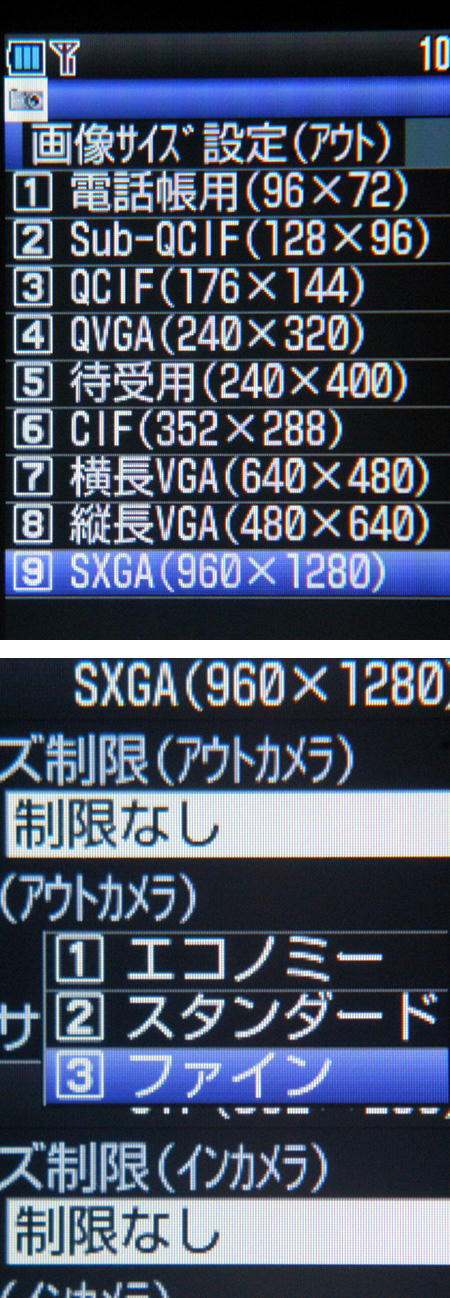
その後は撮影する環境に合わせてホワイトバランスを調整しま
すが、ほとんどの場合オートで構わないと思います。また、撮
影時には通常の撮影ではなく、クローズアップ機能を使うと便
利でしょう。
物を写すこと以外にも、この写真は後でプリントしたいと思う
場合にはこれらのセッティングを心掛けると良いでしょう。
*次回は画素数と印刷の関係編をお送りいたします。
何画素でどれくらいの大きさの写真を印刷できるのか?様々な
疑問を解決しましょう!
今回使用の携帯電話はD903iTVー128万画素。
DMに使うには若干役不足の感じはしますが、使い方次第では
面白い写真が写せます。また、解像度に問題がある場合には数
枚写真を撮り、何枚かを組み合わせて印刷してみるのも手...
いざ写真を写そうとなると、細かい設定をしないと良い写真も
撮ることができません。根気よく設定をしてみましょう。
下図を参照しながら、携帯電話のカメラを起動します。下の方
にメニューがありますのでクリックして機能詳細を開きます。
最初に画像サイズの設定で下図写真のような数字が沢山書かれ
たページを探します。その中で一番数値の大きいものがその携
帯電話カメラ機能の一番大きいサイズになります。
次に、画質の設定に移ります。メニューの中からサイズを探し
下図写真のようなファインもしくはスーパーファインを選択し
ます。
その後は撮影する環境に合わせてホワイトバランスを調整しま
すが、ほとんどの場合オートで構わないと思います。また、撮
影時には通常の撮影ではなく、クローズアップ機能を使うと便
利でしょう。
物を写すこと以外にも、この写真は後でプリントしたいと思う
場合にはこれらのセッティングを心掛けると良いでしょう。
*次回は画素数と印刷の関係編をお送りいたします。
何画素でどれくらいの大きさの写真を印刷できるのか?様々な
疑問を解決しましょう!
PR

